■概要
このコマンドは、オートキャド(AutoCAD)の操作をする画面を拡大したり縮小したりする機能を持っています。
図面を作図する為には、細かい部分を拡大したり、全体を見渡す為に縮小したりする操作が必要不可欠です。
これは、一度でもオートキャド(AutoCAD)を使って図面を描いたことがある方ならば、良く理解出来るのではないでしょうか。
つまり、この「ZOOM」コマンドは、オートキャド(AutoCAD)で図面を作図する為に、なくてはならないコマンドだということになるでしょう。
実際にこのコマンドをどの様に使っていくのかについては、これから詳しく説明していきたいと思います。
■操作の手順
このコマンドは、オートキャド(AutoCAD)で作図している図面の画面表示をコントロールするコマンドですから、とりあえずはサンプル図面を用意してみました。
だって、何も作図していない状態で「画面を拡大しましたがいかがでしょうか」とか言っても意味がないですからね。
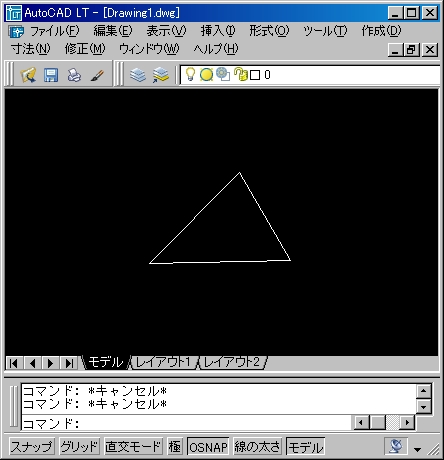
シンプルなサンプル図面ではありますが、画面を拡大する操作を説明するにはこれで充分です。
①コマンドの実行
まずはオートキャド(AutoCAD)がコマンド待ち状態であることを確認し、コマンドライン上に「ZOOM」と入力します。
このコマンドは非常によく使うことになりますので、とりあえず短縮コマンドには割り当てておきましょう。
初期設定では「Z」に割り当てられているはずですから、特に問題がない限りはそのままで良いのではないでしょうか。
②オプションの選択
窓のコーナーを指定、表示倍率を入力(nX または nXP) または
[図面全体(A)/中心点(C)/ダイナミック(D)/オブジェクト範囲(E)/前画面(P)/倍率(S)/窓(W)/選択オブジェクト(O)] <リアル タイム>:
コマンドを開始すると、上記のような表示がでます。なにやらオプションがたくさんありますね。
たくさんのオプションがあるものの、最初に覚えておくべき機能はやはり基本的な操作ではないかと思います。
と言う訳で、まずは一番最初に書かれている「窓のコーナーを指定」という方法をやってみることにします。
「窓のコーナーを指定」というのは、画面上から2点を選択し、その2点を対角点とした範囲を画面いっぱいに表示する、という機能です。
やってみて頂ければよく分かりますが、最も分かりやすい方法ではないかと思います。
これ以外にもZOOMコマンドのオプションはたくさんありますので、これからひとつずつ機能と操作手順について詳しく説明していきます。
オートキャド(AutoCAD)で図面をスムーズに作図する為に、一通りのやり方を覚えておくことをお勧めします。



